- Müəllif Jason Gerald [email protected].
- Public 2023-12-16 10:54.
- Son dəyişdirildi 2025-01-23 12:06.
Ən son statistik proqramınız olmadıqda Excel-dən istifadə edərək birdən çox reqressiya təhlili apara bilərsiniz. Təhlil prosesi sürətli və öyrənmək asandır.
Addım
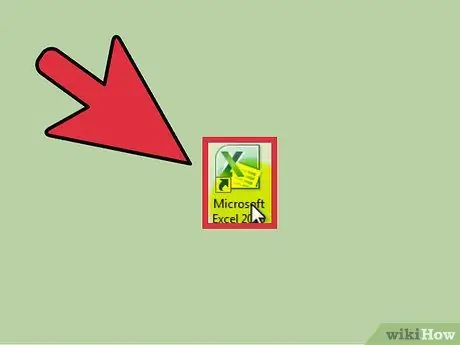
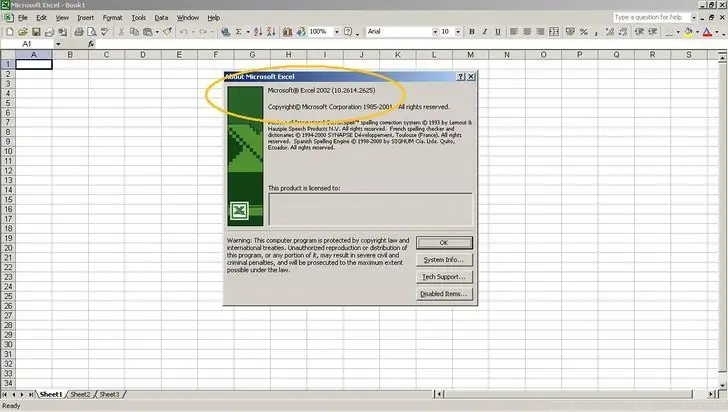
Addım 1. Microsoft Excel proqramını açın
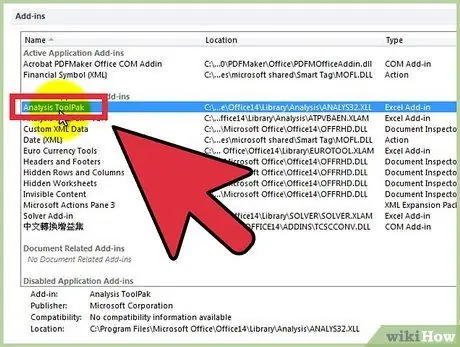
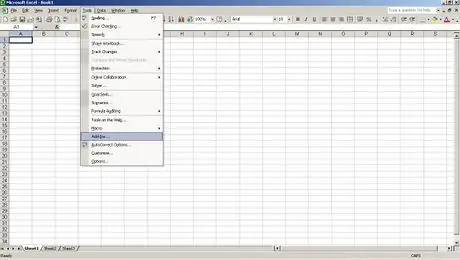
Addım 2. "Məlumat" etiketini tıklayaraq "Məlumat Analizi" ToolPak -ın aktiv olub olmadığını yoxlayın
Bu seçimi görmürsənsə, əlavəni aktivləşdirmək üçün aşağıdakı adımları yerinə yetirin:
- "Fayl" menyusunu açın (və ya Alt+F düymələrini basın) və "Seçimlər" i seçin.
- Pəncərənin sol tərəfindəki "Əlavələr" düyməsini basın.
- Pəncərənin altındakı "İdarə et: Əlavələr" seçiminin yanındakı "Get" düyməsini basın.
-

Şəkil Yeni pəncərədə "Analysis ToolPak" ın yanındakı qutuyu yoxlayın və sonra "OK" düyməsini basın.

Şəkil -

Şəkil 
Şəkil İndi əlavəniz aktivdir.
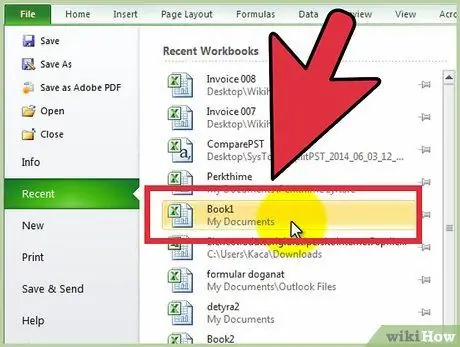
Addım 3. Veriləri daxil edin və ya məlumat faylını açın
Məlumatlar bir -birinin yanında olan sütunlarda yerləşdirilməlidir və etiketlər/başlıqlar hər bir sütunun birinci sətrindədir.
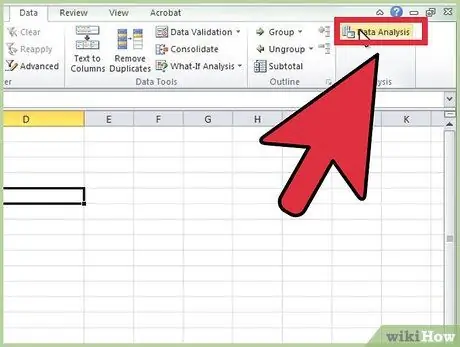
Addım 4. "Məlumat" etiketini seçin, sonra "Analiz" qrupunda "Məlumat Analizi" ni basın (Məlumat seçimləri etiketinin sağ sağında və ya yaxınlığında ola bilər)
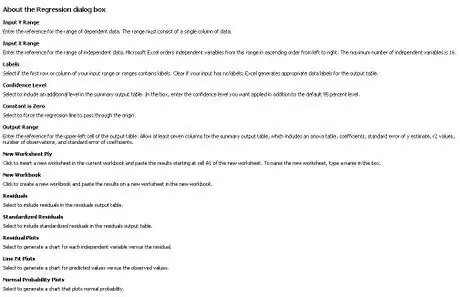
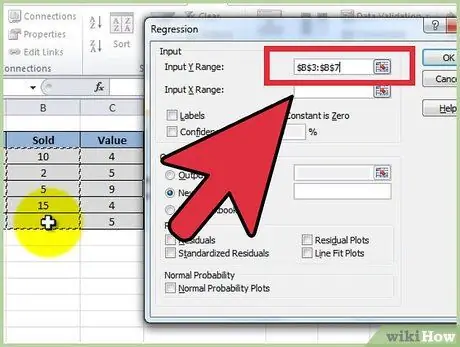
Addım 5. İmleci "Giriş Y aralığı" qutusuna qoyaraq, sonra iş kitabındakı müvafiq məlumat sütununu vurğulayaraq asılı dəyişən (Y) məlumatlarını daxil edin
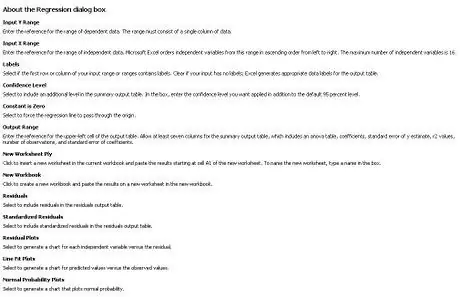
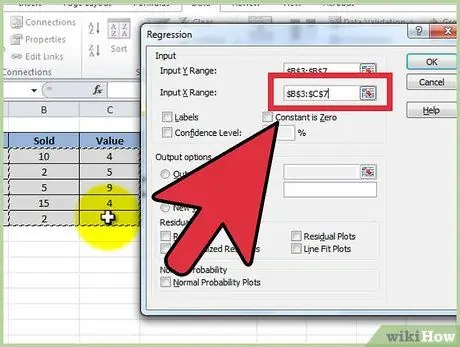
Addım 6. İmleci "Giriş X-Aralığı" qutusuna qoyaraq müstəqil dəyişən məlumatları daxil edin, sonra iş kitabında əlaqəli bəzi məlumat sahələrini qeyd edin (məsələn, $ C $ 1:
53 ABŞ dolları).
- Qeyd: Müstəqil dəyişən məlumat sahələri girişin düzgün təhlil edilməsi üçün bir -birinin yanında olmalıdır.
- Etiket və ya başlıqlardan istifadə edirsinizsə (yenə də başlıqlar hər bir sütunun birinci sətrindədir), "Etiketlər" in yanındakı qutuyu vurun.
- İlkin etibar səviyyəsi (standart etibar səviyyəsi) 95%-dir. Dəyişdirmək istəyirsinizsə, "Etibarlılıq səviyyəsi" nin yanındakı qutuyu vurun və dəyəri dəyişdirin.
- "Çıxış Seçimləri" nin altında "Yeni İş Sayfası Qatı" qutusuna bir ad daxil edin.
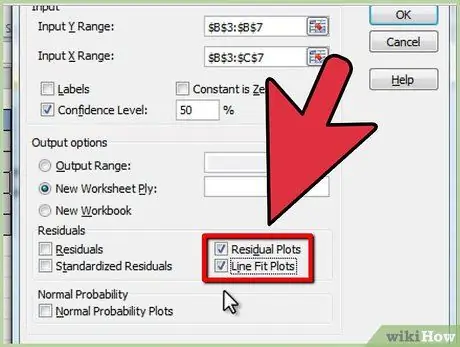
Addım 7. "Qalıqlar" kateqoriyasında istədiyiniz seçimi seçin
Qrafik qalıq çıxışı "Qalıq Parçalar" və "Xətt Uydurma Planları" seçimləri ilə yaradılır.






